
【学生におすすめ】「GALLERIA RM5R-G60」実機レビュー・評価 ライトな入門用ゲーミングPC
当ページのリンクには広告が含まれています。
最新版としては、「GTX 1650」を搭載した「マグネイト MH」を推奨します。
ドスパラ様からゲーミングPC「GALLERIA RM5R-G60」の実機をお借りできたので、正直にレビューさせていただきます。
「GALLERIA RM5R-G60」はドスパラ製品の中でも特にコンパクトなゲーミングPCです。
はじめてゲーミングPCを購入したいと考えている学生さんにも手の届きやすい価格帯なので、気になっているかたも多いかと思います。
実際に「GALLERIA RM5R-G60」でさまざまなゲームをテストしてみて、「安い=性能が低い」というわけではないことを確認できました。
間違いなく、ゲーミングPC入門編としてはこれ以上ないモデルです。記事で詳しく説明していきます。
「おすすめゲーミングPC」とは違い、細かいデータを見て他機種と比較しながら調査するので、ぜひじっくり読んで検討してください。
目次
「GALLERIA RM5R-G60」はこんな人におすすめ

グラフィック :GTX 1660
メモリ : 16GB DDR4 SDRAM
ストレージ : 512GB NVMe SSD
- PCを置くスペースに悩んでいるかた
- 予算10万円でゲーミングPCを購入したいかた
- 家庭用ゲーム機からゲーミングPCに移行したいかた
一通り、さまざまなゲームを「GALLERIA RM5R-G60」でプレイしていて、ストレスを感じることは一度もありませんでした。
FPSゲームでも画質を調整すれば120fpsから144fpsで安定するので、「安かろう悪かろう」ではない、本当に安くて良いゲーミングPCを探しているかたにとって最適なモデルです。
本体サイズは驚くべき小ささで、部屋が狭くてデスクトップPCなんて置けない、と思っている人にこそ買って欲しい省スペースPCでもあります。
独自のエアフロー構造のおかげで夜通しゲームをプレイしたってPCのパフォーマンスが落ちて寿命が短くなるようなこともありませんので、耐久性への不安もありません。
「GALLERIA RM5R-G60」は安くて、耐久性が高く、コンパクトで、高性能。これからゲーミングPCデビューしたいと考えている初心者や学生さんにこそおすすめしたいゲーミングPCです。
「GALLERIA RM5R-G60」のスペック

グラフィック :GTX 1660
メモリ : 16GB DDR4 SDRAM
ストレージ : 512GB NVMe SSD
「GALLERIA RM5R-G60」のGPUは「GTX 1660 SUPER」、CPUは「Ryzen 5 3500」で、いずれもいわゆるエントリークラスと言われるパーツです。
具体的な性能で言いますと、筆者は「GALLERIA RM5R-G60」を使用して『Apex Legends』『フォートナイト』『PUBG』を遊んでみましたが、どれも家庭用ゲーム機をはるかに超える水準で快適にプレイすることができました。
10万円以下という安価でありながら最新のバトロワゲームを144fpsで遊べる製品なので、PS4やSwitchといった家庭用ゲーム機からゲーミングPCにお手軽に移行したいという人におすすめします。
さらに注目したいのは、「GALLERIA RM5R-G60」がガレリアの他のモデルと比較してケースが小さいということ。このPCが手元に届いたとき、サイズ感に驚きました。
筆者が学生だった頃は部屋にゲーミングPCを置くスペースが見つからず、配線やルーターでグチャグチャなスペースにねじ込むように置いていたのを思い出します。
しかし、「GALLERIA RM5R-G60」なら簡単にラックに収納したりデスクの上に置いたりできるので、部屋にPCを置く隙間がなくてどうしようかと悩んでいるかたにはぴったりです。
GPU(グラフィックボード)
「GALLERIA RM5R-G60」は、ゲームを遊ぶうえで一番大事なパーツであるGPUに「GTX 1660 SUPER」というグラフィックボードを搭載しています。
「GTX 1660 SUPER」は2019年2月に発売された「GeForce 16」ラインの中で最も価格と性能のバランスが取れたパーツです。
下位モデルの「GTX1650 SUPER」だと最近のゲームで144fpsを出すには力不足ですし、上位シリーズの「GeForce 20」ラインになると価格が3~4万円以上跳ね上がってしまいます。
「GTX 1660 SUPER」はそれなりに性能の高いゲーミングPCが欲しいけど予算は10万円で抑えたい、というニーズに合ったGPUだと言えます。
「現行グラボの性能比較」は以下のページで紹介しています。
CPU
「GALLERIA RM5R-G60」に搭載されているCPUはAMD社の「Ryzen 5 3500」です。
AMDと言えばintel社のCPUと比べるとひと昔前は少々マイナーなイメージがありましたが、現在はPS5やXbox Series X、AppleのMacbook proにも採用されるなどしてライト層の間でも知名度が上がっています。
AMD社のポリシーの一つは「ゲームに特化したCPU開発」です。性能的にはintel製にはまったく引けを取らず、世代によって抜きつ抜かれつのライバルですが、とにかく安くゲーミングPCを購入したい人にはおすすめです。
intel社のCPUと比較すると、「Ryzen 5 3500」は「Intel Core i5-10400F」とほぼ同等のスペックです。価格は圧倒的に「Ryzen 5 3500」のほうが安いので、非常にコスパのいいCPUです。
「ゲーミングPCにおけるCPUの役割」については以下の記事で詳しく解説しています。
メモリ
「GALLERIA RM5R-G60」ではメモリは「16GB」です。
以前はメモリは「8GB」で充分といわれていましたが、現在はそれでは通用しません。
最近のゲームは「16GB」が当たり前となっていて、「8GB」で最新ゲームを遊ぶのはかなり苦しいので、選択肢としてありえません。
「32GB」のメモリを要求するようなゲームは『Microsoft Flight Simulator』などの特殊なシミュレーター系ソフトだけなので、現状は「16GB」が妥当です。
ゲーム実況や動画編集をしたいという人も、どれだけ編集したってメモリ「16GB」で足りなくなることはないでしょう。
「ゲーミングPCにおけるメモリの重要性」についてのより詳しい解説は以下の記事からどうぞ。
ストレージ
「GALLERIA RM5R-G60」のストレージは「512GB NVMe SSD」のみとなっています。
SSDの中でも特に高性能なNVMe SSDのおかげでPCの起動やゲームのロード時間はHDDの比にならないくらい爆速です。
しかし、デフォルトの512GBだと何本かゲームをダウンロードしただけですぐに容量がいっぱいになってしまいます。
『フォートナイト』『Apex Legends』は80GB以上ありますし、『コールオブデューティ モダン・ウォーフェア』にいたっては200GB近くの容量になります。 そのため、今後いろいろなゲームをプレイしたいのであればカスタマイズして容量を1TBにしておくことをおすすめします。
また、ゲームのクリップ動画なども保存したいと考えているなら専用にHDDも追加しておくと便利です。
今後、さまざまなタイトルをプレイする予定がある人は、SSDの容量を増やすか、HDDを増設するなどのカスタマイズがおすすめです。
HDDとSSDの使い分け方を知りたいかたは以下の記事を参考にしてください。
重量・サイズ

本体サイズはかなりコンパクトですが、重量は約14kgなので強く押されたくらいじゃ動きません。地震などで倒れる心配もないということです。
本体サイズは「220(幅)×440(奥行き)×425(高さ) mm」です。高さは「ニンテンドースイッチ」のソフト2個半くらい。奥行きと幅はガレリア製品の他モデルと同じサイズです。
ミニタワーサイズでありながらケース内部の空間は広く取られており、発熱を抑えるための空気循環がしっかり機能しています。
小さいのはガワだけで本体内部は広いので、パーツの交換ができないという小型PCにありがちな問題とは無縁です。今後何年も使い続けることを見据えた設計になっています。
電源
電源には500W 静音電源 (80PLUS BRONZE)を使用しています。
80 PLUS(エイティー プラス)は、電力変換効率に関する規格の1つです。複数の電圧出力が求められる電源ユニットにおいて、電力変換効率が80%以上の変換効率を備える製品に与えられる認証です。
認証にはグレードがあって「STANDARD」「BRONZE」「SILVER」「GOLD」「PLATINUM」「TITANIUM」とランク付けされています。上位のものになるほどPCの高い電力負荷に耐えられて、発熱を抑えることができるので高いパフォーマンスを保ったままゲームをプレイすることができます。
BRONZEでも性能上問題はないのですが、もっと安定させたいと考えるのであればここは「GOLD」以上にアップグレードしておいたほうがいいと思います。
BTOのゲーミングPCを購入する人は電源をアップグレードするケースが多いです。
しかし「GOLD」と「PLATINUM」の差はそこまで大きくないので、「最上位でないと嫌だ」という人以外は「GOLD」を選ぶといいと思います。
もし、今後GPUをアップグレードする予定があるかたは、電源を800W以上にしておくと安心です。自力でGPUを交換するのは簡単ですが、電源ユニットの交換はちょっとめんどくさいので、今のうちにカスタマイズしておくのも一つの手です。
ゲーミングPCの電源ユニットについて詳しく知りたい方は以下の記事を参考にしてください。
ゲーミングPCの「選び方」について詳しく知りたい方は、こちらの記事にある解説を参考にしてください。
「GALLERIA RM5R-G60」を実際に使ってみた感想

「GALLERIA RM5R-G60」を箱から取り出して最初の感想は、本体が想像以上に小さいということです。
ゲーミングPCが欲しくても「置くスペースがないからなぁ」と諦めている人は意外と多いはず。
そんな時に一番役立つのはゲーミングノートPCですが、以下の実機レビュー記事で触れているように、ゲーミングノートPCはデスクトップPCと比べて少々割高です。
10万円以下のゲーミングノートPCを探すと、メモリが8GBだったりGPUが一世代前だったりモニターが60Hzだったり、どこかは諦めなければなりません。
14万円出せるのであれば「GALLERIA GCL2060RGF-T」もアリですが、予算を増やせないなら小さくて高性能な「GALLERIA RM5R-G60」がイチオシです。
ここでは実際に「GALLERIA RM5R-G60」が届いてからセッティングし、ゲームをプレイしながら感じたことをみなさんにお伝えします。
「GALLERIA RM5R-G60」が届いてから何分でゲームができるのか?

「GALLERIA RM5R-G60」が玄関先に届いてから、ざっと7〜8分くらいでゲームをインストールするところまでいけました。
箱からもスムーズに取り出すことができて、本体も小さいので置き場所には困りませんでした。
もともと使用していたPCから配線を抜いて、「GALLERIA RM5R-G60」につなげて起動するまでは本当に一瞬の作業です。
もしこれが初めてのゲーミングPCならモニターなどを設置したりする時間がありますのでもう少しかかるかもしれません。
「GALLERIA RM5R-G60」には予めSteamのクライアントが入っているので、Steamアカウントをもっているならログインしてしまえば、あとは好きなゲームをインストールすればそれでOKです。
まだアカウントを持っていないのであれば届く前日までにアカウントを作っておくと、よりスムーズにゲームをスタートすることができます。
インストール時間は回線速度によりますが、『Fall Guys: Ultimate Knockout』などのインディゲームであれば5分でインストールできます。一方『フォートナイト』や『Apex Legends』などの大型のタイトルは1時間以上はかかるとみたほうがいいでしょう。
待ち時間中には今後つかっていく予定のブラウザやアプリをダウンロードして揃えておくと捗ります。
結論:玄関に「GALLERIA RM5R-G60」届いてから7〜8分でゲームができる。
カスタマイズ性が高い

「GALLERIA RM5R-G60」の本体内部は小型のケースにもかかわらずスペースに余裕があるため熱がこもりにくく、今後PCのパーツを追加したいと思ったときも簡単に追加できます。
また、「GALLERIA RM5R-G60」は購入時にオプションでキーボードやマウスを追加することができます。

こちらが実際に追加することができる標準キーボードとマウスです。
キーボードは複数キー入力にも対応しており、ゲーミングキーボードの入門品にふさわしい感じの商品でした。タイピングしたときの音が非常に小さいため、友人とボイスチャットをしながらゲームをするときにも相手にうるさい思いをさせることはありません。
マウスは自然と手に馴染むような形状でかなり軽めです。使ってみた感じでは、握り心地は「Roccat kone pure ultra」に近い感じがしました。
キーボードとマウスはそれぞれ1,980円で付属させることができるので、価格は安いですが普通にゲームをする分には充分な代物といえます。
しかし、もし本気でFPSをプレイしたいと考えているガチゲーマーならば、本格的な大手デバイスメーカーの製品を使用することをおすすめします。
ドスパラでは注文するときに「Razer」や「ロジクール」などの大手メーカーのデバイスを割引された価格でオプションで選択することもできます。
マウスやキーボードは他にもいろいろなメーカーがあるので、ぜひ以下の記事から調べてみてください。
高いフレームレートに対応した「ゲーミングモニター」も追加オプションで選ぶことができますので、お気に入りのデバイスを選んで注文すればPCが届いたその日に完璧なゲーミング環境でゲームをプレイしはじめられます。
ゲームをプレイして感じたこと
実際にゲームを起動してみたら、とにかく爆速でゲームが起動しました。
「GALLERIA RM5R-G60」のストレージに通常のSSDよりも高速なNVMe接続タイプのSSDが搭載されているおかげで、パソコン本体の起動もゲームの起動もめちゃくちゃ早いです。
「GALLERIA RM5R-G60」がはじめてのゲーミングPCだというかたは、起動が早すぎてビックリしちゃうかと思います。
「GALLERIA RM5R-G60」はどれくらい起動が早いのかをみなさんに紹介するために、オープンワールドゲームの代表格『グランド・セフト・オートV』で実際に検証してみました。
『GTA5』に限らず、ロックスター・ゲームスのゲームはロードが長いことで有名です。ちなみにPS4版の『GTA5』ではゲームスタートを押してから実際にゲームがはじまるまでおよそ「1分30秒」もかかります。
「GALLERIA RM5R-G60」で『GTA5』を起動してみたら、なんと30秒弱でロードが完了しました。これは驚異的な早さで、ゲーミングPCのHDDで読み込んだ場合でも約56秒かかるため、26秒も短縮されました。
残念ながら、ゲームからロード時間はなくなりません。『ゴッド・オブ・ウォー』のように演出を入れてロード時間がないかのように見せかけることができるだけです。
それでもNVMe SSDはプレイヤーにとって完全に無駄なロード時間を極限まで減らしてくれるので、忙しい人にも優しい設計です。
フレームレートの安定性
今回筆者は「GALLERIA RM5R-G60」を使用して『PUBG』『フォートナイト』『Apex Legends』の3本のバトロワ系ゲームをプレイしました。
結果的にそれらのタイトルなら最高画質では70~100fpsくらいで、設定を調整したら144fps前後で安定しました。
戦闘中は若干fpsは下がりますが、爆撃や銃撃の激しい場面でも100fpsを下回ることはなかったので快適に遊ぶことができました。
これまで家庭用ゲーム機でしかゲームをプレイしてこなかった人はこのヌルヌルと動く画面をみて驚くことでしょう。「GALLERIA RM5R-G60」が届いたその日から最高キル記録を更新できるかもしれませんよ!

フレームレート(fps値)とは”1秒間に何フレームの画像を表示しているか”ということです。fpsの値が高ければ高いほどなめらかに画面が動きます。
上記の画像では60fpsまでしか載っていませんが144fpsだと倍以上なめらかに動きます。
フレームレートについてもっと詳しい解説を読みたい方は以下のサイトを参考にしてください。
場所を取らない大きさ

通常のゲーミングPCのケースは大型で場所を取ることがネックとなります。
筆者も普段は大型のケースをつかっているのですが、サイズ的にもテーブルに置くことが厳しかったので渋々足元に置いていました。
本来であればPCは床に直接置くことはおすすめできません。というのも、床に設置するとPCがホコリを吸って内部に溜まってしまい、ホコリがつまってうまく排熱ができなくなってしまいます。排熱できないとPCの寿命は極端に短くなるので、PCゲーマーとしては非常に避けたい状態です。
「GALLERIA RM5R-G60」くらい小さければ置き場所には困らず、デスクの上に置くこともできますし、PCラックにも楽々設置する事もできます。
一人暮らしだと中々大きいテーブルは置けません。また、日本の住宅事情を考えてもみんながみんなスペースを確保できるってわけでもありません。
それでもちゃんとPCの耐久性や寿命を考えて、ホコリから守りながら設置できるのはこのサイズの最大の利点だと感じました。
映えるPCケース
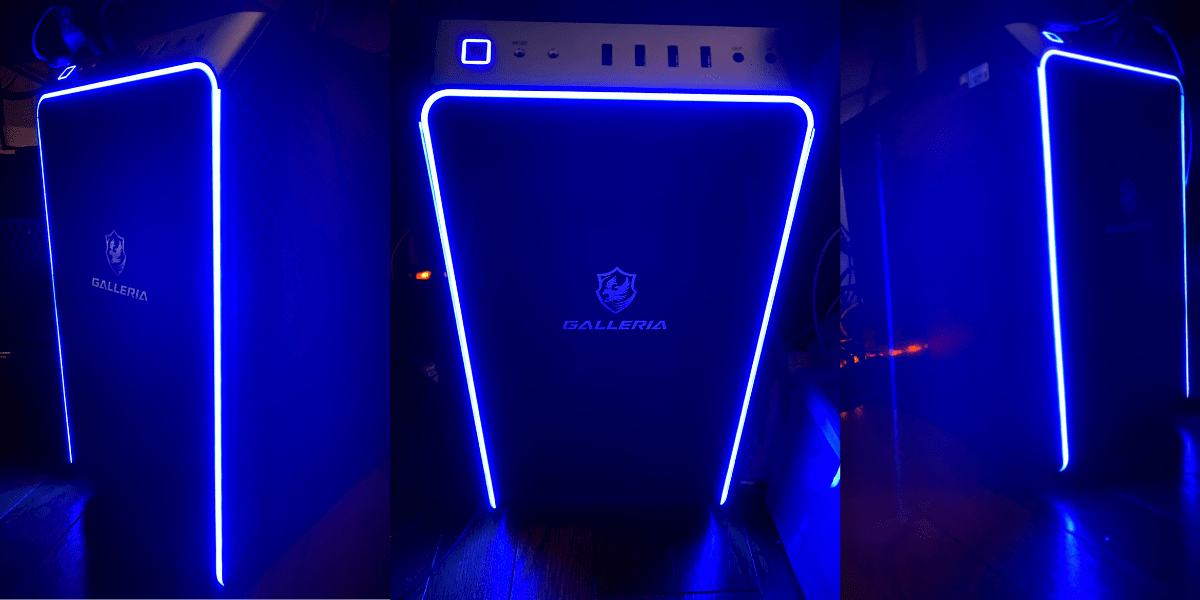
正直BTOパソコンショップのオリジナルPCケースは大抵カッコ悪い、ただの箱という印象がありました。
しかし「GALLERIA RM5R-G60」のシルバーと黒を基調とした近未来的なデザイン、そして電源をいれた瞬間に青く発光するRGB-LEDライトはとにかくカッコいいです。
「ゲーミング」っぽさ丸出しのギラギラしたライティングではないのも好印象です。もしもっとド派手な色にしたい人は専用アプリを使ってカスタマイズしてください。
自分の部屋や使用しているデバイスに合わせてライティングを変更できますし、もちろんこういった光が苦手な人はオフにもできるので、インテリアとして置ける一品です。

普通のPCはケーブルがゴチャゴチャして見た目が悪くなりがちですが、「GALLERIA RM5R-G60」は背面に「USB2.0 x4,USB 3.2 Gen1 Type-A x2」必要なものはすべて揃っており、外付けのサウンドカードなんかも含めて背面だけでまとめられるという点でもインテリアデザインを邪魔しません。

前面には操作しやすい斜め45度のコンソールパネルがあります。なんと4つもUSBポートが用意されており、他社のBTOパソコンの2倍です。
このパネルはPCを足元に置いてもデスク上に置いても操作しやすく、ここでスマホやワイヤレスイヤホンを充電するようにすればPC周りだけでなく部屋全体がスッキリします。
こういった見た目だけでなく利便性を追求したデザインは個人的に気に入っています。

更に天板の部分はこのように穴が空いているので、本体上部からの排熱も万全です。
内部にはホコリ防止のプレートが1枚はいっています。
筆者もそうなのですが、PCの上に物を置く人は多いです。ヘッドセットやUSB経由で充電しているスマートフォン、ブルートゥースイヤホンなどです。PCの上に物を置いたとき、知らず知らずにホコリが溜まり、PC本体に落ちてしまうものです。
ホコリは外観を損ねるだけでなくPCのパフォーマンスにも影響しますので、それらを防いでくれる機能があるのは本当にありがたいです。
ファンは信じられないほど静か
電源をつけてまず驚いたのがとにかく静かなことです。
前面のLEDが発光していなかったら電源をついているのかわからないレベルで、生活音に溶け込みます。 あまりにも静かなので部屋の空気清浄機やエアコンも切って音を確認したのですが、本体に耳を近づけてようやくかすかにファンが回る音が聞こえる程度です。
ゲームをインストールしているときやゲームを起動するときなどは普通のPCならある程度ファンの音がするものですが、「GALLERIA RM5R-G60」の140mm冷却ファンは本当に静かです。
ファンの音がうるさいとどうしてもPCの調子を気にしてしまい、ゲームに集中できないものです。気にする人は「うまく冷却できていないのか?」なんて心配して本体温度やCPUの使用率をチェックしだしちゃいますからね。
発熱どころかヒンヤリした感触

ゲーミングPCでゲームを長時間プレイしていたら、発熱は避けて通れません。
しかし「GALLERIA RM5R-G60」は前面左右から吸気し、上部と背部に排気という独特なエアフロー機構を採用しており、排熱性はかなり高いようです。
実際、筆者はこのPCを使って友人と一緒に夜通し『Apex Legends』のランクマッチをプレイしてみましたが、まったく本体が熱くなることがありませんでした。遊び終わったあと、直接PCに触ってみたのですが、熱いどころかヒンヤリしていました。
ゲーミングPCは高温になるとパフォーマンスが落ちてしまいますが、熱がこもらなければ高いパフォーマンスを保ったままプレイを続けることができます。 休日に夜通しゲームを遊ぶことのあるガチゲーマーでさえ満足のいく製品であることは間違いありません。
「GALLERIA RM5R-G60」を他機種と比較
| モデル名 | RM5R-G60 | XA7C-R70S | XA7C-G60S |
|---|---|---|---|
| CPU | Ryzen 5 3500 | Core i7-10700 | Core i7-10700F |
| グラフィック | GTX 1660 SUPER | RTX 2070 SUPER | GTX 1660 SUPER |
| メモリ | 16GB | 16GB | 16GB |
| ストレージ | 512GB NVMe SSD | 512GB NVMe SSD | 512GB NVMe SSD |
| サイズ | 220(幅)×440(奥行き)×425(高さ) mm | 220(幅)×440(奥行き)×480(高さ) mm | 220(幅)×440(奥行き)×480(高さ) mm |
| 値段 | 98,978円 | 142,978円 | 141,878円 |
ドスパラの人気PCランキングで「GALLERIA RM5R-G60」と並ぶゲーミングPCを2種類選んで比較してみました。
「XA7C-R70S」は本体サイズが「GALLERIA RM5R-G60」より一回り大きくなってしまうので、置くスペースを確保できないかたには向いていません。狭いスペースで無理やり使うと配線がグチャグチャになったりしてしまうので配線ケーブルの断線も心配ですし、見た目もスッキリしません。
性能に関しては、「XA7C-R70S」は「GALLERIA RM5R-G60」と、比べてかなりハイスペックなマシンです。これだけのスペックがあればVRゲームや4K、240fpsといった最高設定でゲームを遊ぶことはできますが、価格が16万円台と高くなるため、予算を抑えたいというかたには向いていません。
詳しくは以下の記事で解説していますが、「GALLERIA XA7C-R70S」は「PCにもデバイスにもしっかりお金を出してガチでプレイしたい人向け」の上位モデルです。
「GALLERIA RM5R-G60」は本体サイズが他のモデルよりも小さいため置く場所に困りません。また価格もこの中では唯一10万円以下のゲーミングPCです。
価格が安いからといって性能が低いわけではありません。「PS4」や「ニンテンドースイッチ」といった家庭用ゲーム機と比べれば圧倒的に高性能で、ストレスなく遊ぶことができます。
10万円以下でコンパクトな高性能ゲーミングPCがほしいというかたには「GALLERIA RM5R-G60」がおすすめです。
「GALLERIA RM5R-G60」のベンチマーク
代表的なベンチマークソフトを使って「GALLERIA RM5R-G60」のスコアを計測しました。
いまPCを持っている人は、これらのベンチマークソフトを回してみて「GALLERIA RM5R-G60」とのスペックの違いを確認してみてください。
PC Mark 10
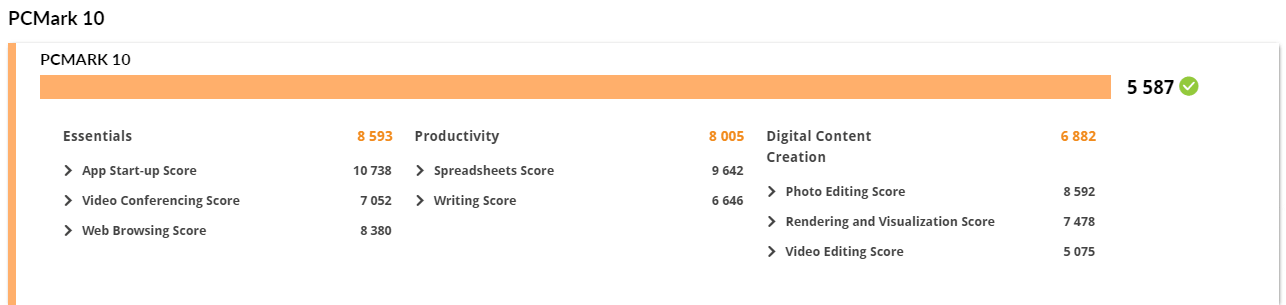
| 総合スコア | 5587 |
|---|
総合的なパソコン性能を計測するベンチマークソフト「PCMark 10」の測定では「5587」という総合スコアが出ました。
このスコアはふつうのデスクトップPCと比べて圧倒的に高く、ウェブ閲覧から動画編集といった仕事用としても問題もなくこなせる数値です。
3DMark
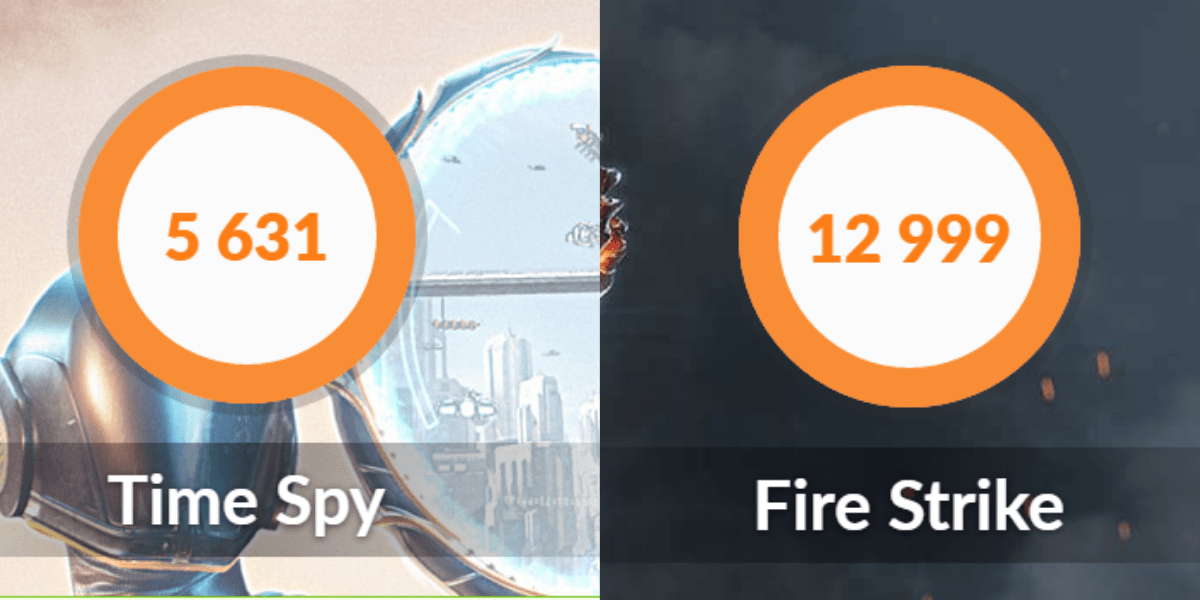
| Time Spy | 5631 |
|---|---|
| Fire Strike | 12999 |
定番のゲーム用ベンチマークソフト「3D Mark」で測定してみたところ、「Time Spy」では「5631」、「Fire Strike」では「12999」というスコアが出ました。
「3D Mark」はPCのゲーミング性能に特化したベンチマークソフトで、「Time Spy」はDirectX 12ベンチマーク、「Fire Strike」はDirectX 11ベンチマークです。
高負荷の3Dゲームでも快適に遊べる数値だと言えるでしょう。
ドラゴンクエストX

| 最高品質 | 18283(すごく快適・はぐれメタル級) |
|---|
『ドラゴンクエストX 目覚めし五つの種族 オンライン』(DQ10)のベンチマークソフトでは「最高品質」で「18283(すごく快適・はぐれメタル級)」というスコアが出ました。
DQ10はもともとかなり軽いゲームなので「GALLERIA RM5R-G60」の性能を測るベンチマークとしてはあまり参考にならないかもしれませんが、DQ10クラスのゲームであればどんな設定でも遊ぶことができます。
FINAL FANTASY XIV: 漆黒のヴィランズ
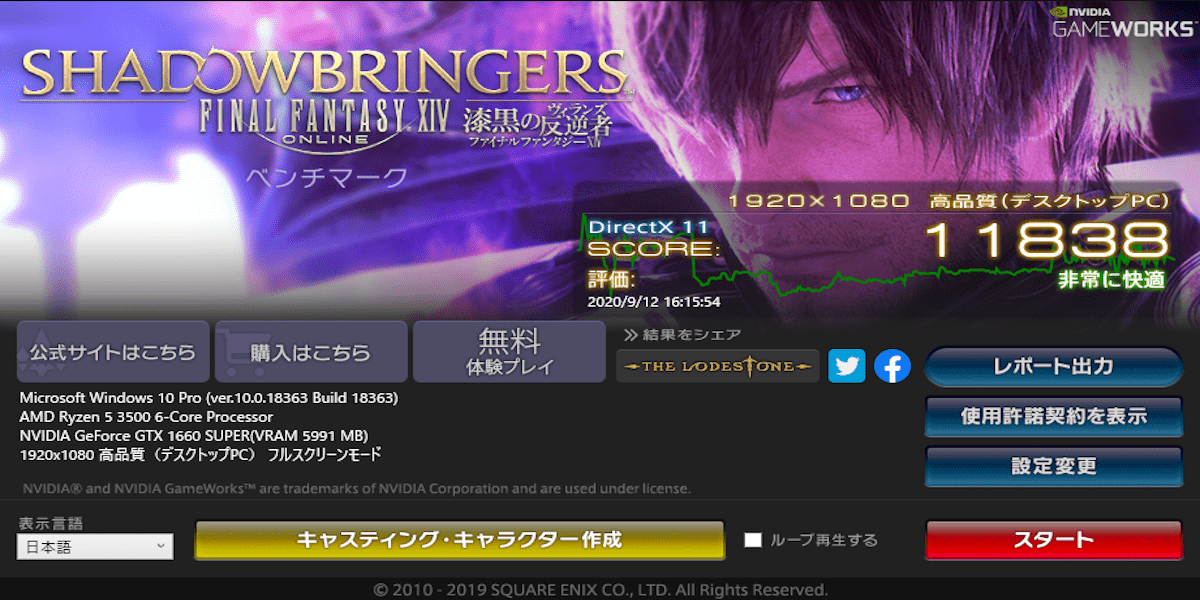
| 最高品質 | 11838(非常に快適) |
|---|
『FINAL FANTASY XIV: 漆黒のヴィランズ』(FF14)のベンチマークソフトでは「最高品質」で「11838(非常に快適)」というスコアが出ました。
FF14のベンチマークスコアは7000以上で「非常に快適」となりますが、今後の拡張パックやアップデートでゲームが重くなる可能性もあるため、8000くらいあれば安心です。
「GALLERIA RM5R-G60」は基準を大幅にクリアしているので、どんなに派手なエフェクトを描画しても処理落ちやカクつきとは無縁で高フレームレートの美しいエオルゼアを堪能できます。
ちなみにFF14は国内外でMMOの代表格なので、MMOを遊びたいときはFF14のベンチマークを目安にPCの性能を判断することが多いです。
PCショップの店頭に置いてあるゲーミングPCでもよくFF14のベンチマークが起動していますね。
FINAL FANTASY XV
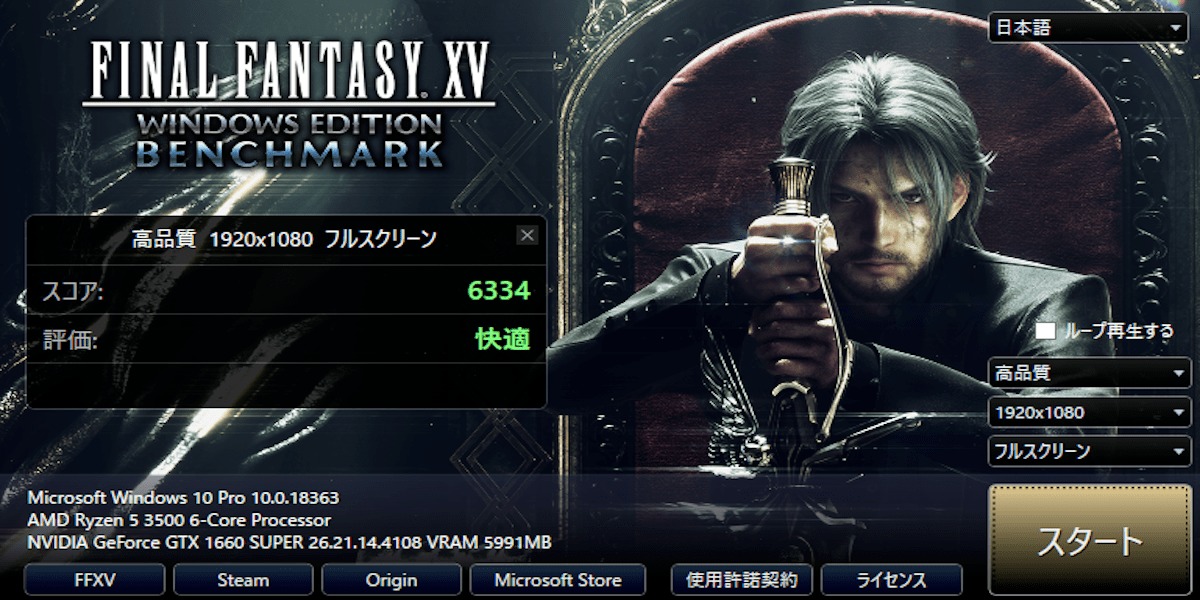
| 高品質 | 6334(快適) |
|---|
『FINAL FANTASY XV』(FF15)のベンチマークソフトでは「高画質設定」で「6334(快適)」というスコアが出ました。
この結果からFF15を高画質で安定して遊べることがわかります。
FF15は処理の重いオープンワールドゲームとして有名です。そんなFF15を快適に遊べるということは、基本的にPCで発売されているすべてのシングルプレイゲームが快適に動くと考えてOKです。
グラフィック重視の人でもフレームレート重視の人でも全く問題ありません。
「GALLERIA RM5R-G60」のフレームレート検証
「GALLERIA RM5R-G60」を使って人気のPCゲームをいくつかプレイしてみました。
「どのくらいのフレームレートを出せるのか」は特に気になるところだと思うので、動画で紹介します。
「GALLERIA RM5R-G60」で『Apex Legends』をプレイしてみた
「GALLERIA RM5R-G60」を使って『Apex Legends』の「射撃訓練場」でフレームレートの確認をしてみました。
グラフィック設定を「最高」「中」「最低」に分けて、「通常時」のフレームレートと「テルミットグレネードをばらまいて負荷をかけた時」のフレームレートを検証しています。
| 通常時 | 重い時 | |
|---|---|---|
| 最高設定 | 123-93fps | 82-72fps |
| 中設定 | 151-124fps | 102fps |
| 低設定 | 191-153fps | 121fps |
グラフィックが「最高設定」だと通常時は123fpsから93fps程度で、重くなると82fpsから72fps前後までフレームレートが低下します。
「中設定」だと通常時は151fpsから124fps程度で、重くなると102fps前後までフレームレートが低下します。
「最低設定」だと通常時は191fpsから153fpsで、重くなると121fps前後までフレームレートが低下します。
ただし、実は射撃訓練場でのフレームレートはあまり意味がありません。
大量のプレイヤーが動き回るバトルロイヤルは射撃訓練場よりも大きな処理負荷がかかり、フレームレートはさらに低下するからです。
逆に、周囲にプレイヤーが少ない室内ではフレームレートは上昇します。
重要なのは「実戦でどれだけのフレームレートが出せるのか」です。というわけで、実戦でも検証してみました。
「だいたいこのくらいの数字が出るんだな」という参考として見てください。
こちらは最高設定でのプレイ動画です。武器を漁っている状況で、最高設定なのにおおよそ130fps前後も出ています。
マップの移動中は82~110fpsまで下がってしまいますが、画質を優先した設定にも関わらずこれだけのフレームレートを出せるというのはゲーミングPCだからこそです。
続いてこちらは低設定でのプレイ動画です。この設定では敵と遭遇する直前でさえ182fpsも出ています。
撃ち合いの場面でも、これだけ狭い場所で能力を使いまくっていても170fpsから145fpsは出ています。
これほど安定していれば、バンガロールにスモークをたかれても、ウルトを撃たれてもカクつくことはありません。
ガチでランクマッチに挑むのであれば「低設定」で安定させることをおすすめします。
「GALLERIA RM5R-G60」で『PUBG』をプレイしてみた
「GALLERIA RM5R-G60」を使って『PUBG』のTPPモードでフレームレートの確認をしてみました。
ちなみに『PUBG』にもトレーニングモードはありますが、これはバトロワモードと状況が違いすぎてフレームレートの目安にすらならないので検証しません。
グラフィック設定は「ウルトラ」「非常に低い」で検証しています。
まず最初にウルトラ設定で検証しました。
PUBGで雨が降るとフレームレートが安定しないことは有名です。
雨が降っている中プレイしてみましたが、室内では90fps前後がでていました。森林を走り抜けているときは65fpsくらいでした。
普通にプレイする分には全く問題はありませんが、大事な場面でヘッドショットを狙うときにフレームレートが65fpsしか出ないのは怖いと思うので、さすがに少し画質を落としてプレイしたいですね。
次は低設定でプレイしてみました。低設定とはいっても遠方の敵を見えやすくするために「描画距離設定」だけは「ウルトラ」に設定しています。
周辺で多くのプレイヤーが撃ち合いをしているためかなり負荷の大きい状況でしたが、98fpsから110fpsはでていました。これくらいの設定でプレイすれば激しい撃ち合いの場面でも安定してプレイできると思います。
『PUBG』は今回検証した中でも特に動作の重いゲームですが、画質を調節すれば問題なく遊べることがわかりました。これなら充分ドン勝食えます。
「GALLERIA RM5R-G60」で『フォートナイト』をプレイしてみた
『フォートナイト』は基本的には軽いゲームですが、戦闘時となると建築バトルや爆破物が多いためそれなりに高スペックのPCでないとフレームレートを安定させることが難しいタイトルともいえます。
グラフィック設定は「ウルトラ」と「非常に低い」で検証しています。
まずは「ウルトラ」設定で遊んでみました。
PC版はそもそもPS4版とは別物と言えるほど綺麗なグラフィックですが、これほどの設定でも撃ち合い時に78fps〜100fpsは出ていました。画質重視で『フォートナイト』をプレイしたい人も満足できるでしょう。
次は「非常に低い」で検証しました。
これは筆者が普段プレイしている設定とほぼ同じですが、これだけプレイヤーが密集して、乗り物も動いているにもかかわらず172fpsも出ていました。 場面によっては110fpsほどに下がっていますが、100fpsは絶対に下回らないので『フォートナイト』も充分快適に遊ぶことができます。
どのゲームも画質を調節すればガチでプレイできるパフォーマンスでしたが、『Apex Legends』と『フォートナイト』では特に満足の行く結果が得られました。
いままでPS4で遊んできた人が「GALLERIA RM5R-G60」を買ってゲームをプレイしたら快適すぎて驚くでしょう。
「画質を優先したい人」も「フレームレートを安定させて144fps以上で遊びたい人」もどちらも満足できるかと思います。
高フレームレートを活かすためには144Hz対応モニターが必須
いくらゲーム側で高フレームレートを出せても、モニターのリフレッシュレートが60Hzなら60fpsまでしか表示できません。
せっかく144fpsを出せる性能があるのに60Hzのモニターを使っていたらPS4と体感あまり変わりません。
特に『Apex Legends』や『フォートナイト』は144fps以上を安定して出せるのだから、60Hzモニターを使うのはPC性能の無駄遣いもいいところです。
「GALLERIA RM5R-G60」本体にはゲーミングモニターが付属していないので、モニターを持っていない人はゲーミングモニターを同時に購入しておきましょう。
当サイトでおすすめしているゲーミングモニターを以下の記事で紹介しておきます。
最も有名な144Hz対応ゲーミングモニターはBenQの「XL2411K」です。
多くのeスポーツ大会で使用されており、性能は折り紙付きなので初心者が安心して買いやすい製品となっています。


















